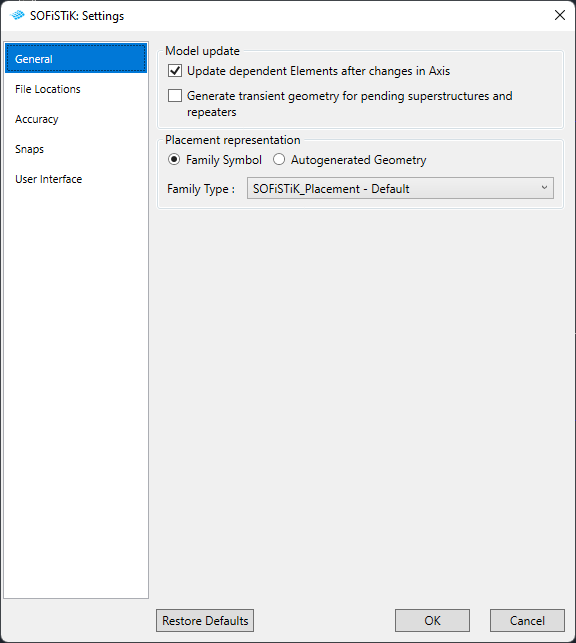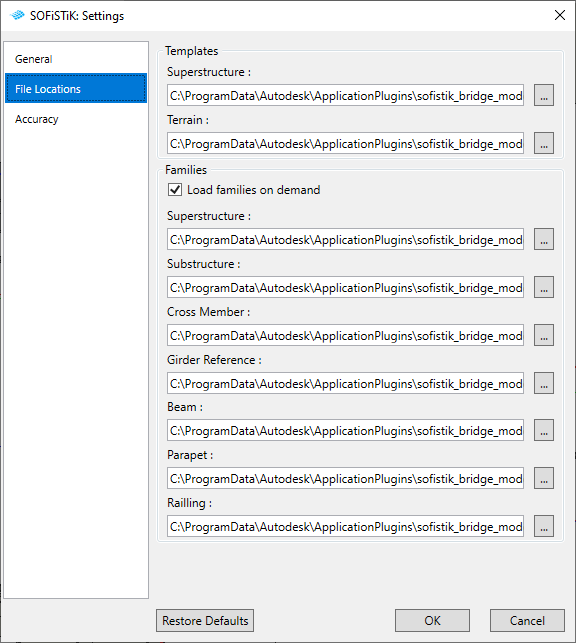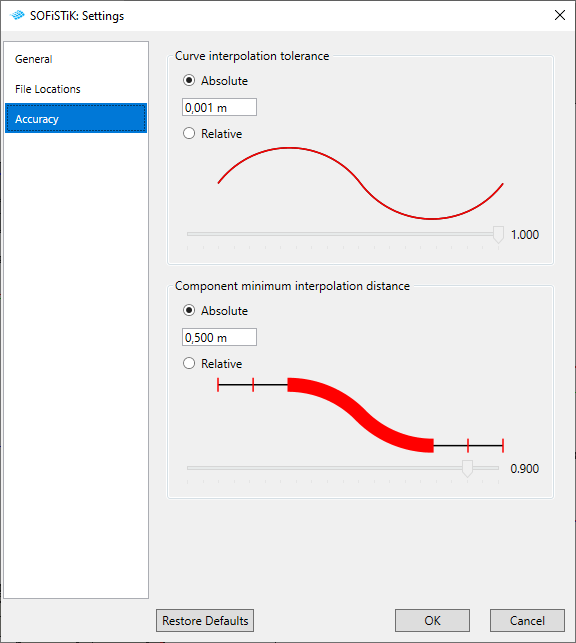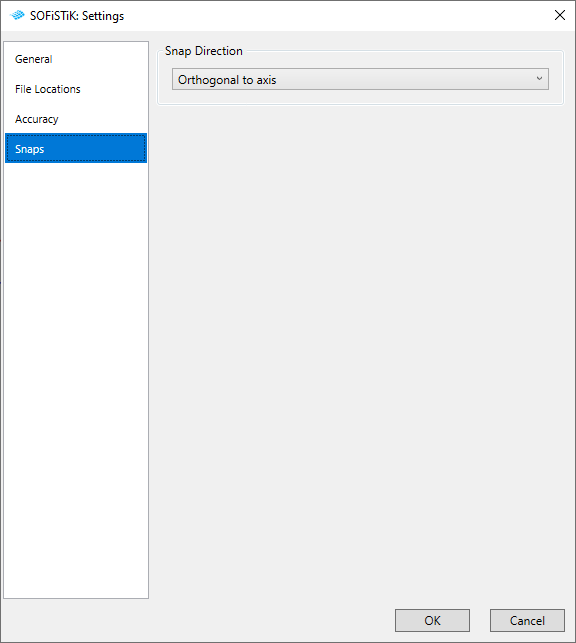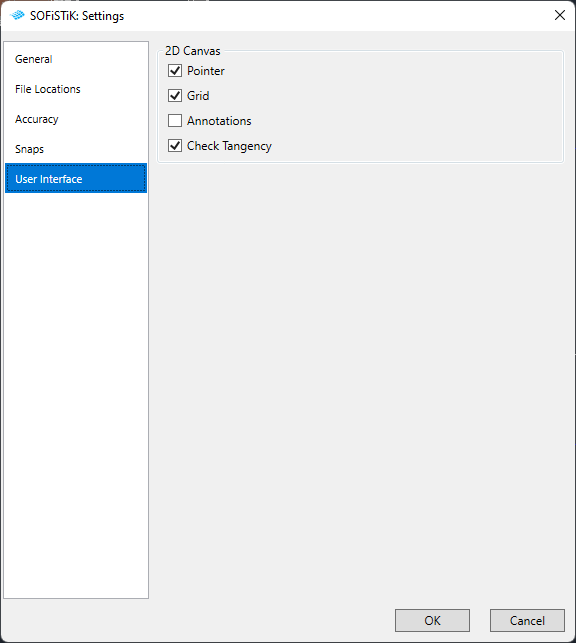Dialogue Paramètres#
Dans la boîte de dialogue Paramètres, vous pouvez définir des paramètres spécifiques personnalisés, tels que l’emplacement des fichiers pour les familles Revit ou la précision du projet.
Cliquer sur l’onglet SOFiSTiK Bridge
 Section Créer
Section Créer  Menu déroulant Créer
Menu déroulant Créer 
 (Paramètres)
(Paramètres)Le dialogue SOFiSTiK : Paramètres s’affiche.
Ajuster les paramètres selon les besoins et confirmer avec OK.
Général#
Il est possible de définir les paramètres énumérés ci-dessous pour définir le comportement du modèle.
Mise à jour de modèle#
Il est possible de décider si les éléments dépendants de l’axe doivent être mis à jour automatiquement ou non.
Géométrie temporaire#
Une géométrie temporaire peut être générée pour les éléments Superstructure et Répétiteurs si l’option Traiter immédiatement est désactivée. Les géométries temporaires sont très rapides à créer, mais elles n’apparaissent que dans la session Revit en cours.
Emplacement du fichier#
Il est possible de définir l’emplacement des gabarits de famille et des familles Revit
Gabarits#
Sélectionner le répertoire des gabarits de famille, qui sera utilisé pour créer les éléments suivants :
Composant de superstructure
Modèle de terrain
Familles#
Sélectionner le répertoire dans les dossiers à partir desquels les familles seront chargées lors du démarrage des commandes suivantes :
Case à cocher «Charger les familles à la demande» - si elle est désactivée, les familles ne seront pas chargées lors du démarrage de la commande.
Superstructure
Sous-structure
Élément Transversal
Référence de poutre (commande Disposition de système de poutres)
Poutre
Parapet
Garde-corps
Précision#
Il est possible de spécifier la précision des composants de superstructure.
Tolérance d’interpolation de la courbe#
Absolu - Tolérance de déviation maximale par rapport à l’axe interpolé. La courbe générée est utilisée comme trajectoire pour les profils de famille de composants de superstructure.
Relatif - Facteur relatif à la longueur de l’axe entre les tolérances de déviation max. et min. de l’axe interpolé.
L’Axe interpolé est utilisé comme trajectoire pour les profils des familles de composants Superstructure.
Note
La valeur “Absolue » saisie est aussi utilisée comme contrôle de précision envers l’axe importé au format de fichier LandXML.
Distance d’interpolation minimum pour composant#
Absolu - Distance minimale entre deux profils de composants superstructure générés. Chaque composant doit avoir au moins deux profils aux placements de début et de fin.
Relatif - Facteur relatif à la longueur de l’axe entre les distances d’interpolation max. et min. des profils de pont.
La distance d’interpolation définit l’espacement des profils de pont interpolés dans la famille de composant Superstructure.
Il est aussi possible spécifier les paramétrés de précision pour l’élément sélectionné.
Sélectionner le composant de superstructure.
Cliquer sur l’onglet Modifier
 Section SOFiSTiK Bridge
Section SOFiSTiK Bridge 
 (Spécification de la précision)
(Spécification de la précision)Le dialogue SOFiSTiK : Précision s’affiche.
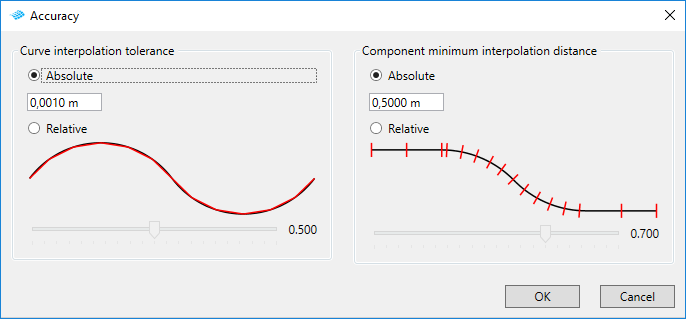
Définir les paramètres de précision et confirmer avec OK.
Accrochage#
Il est possible de définir la direction d’accrochage pour l’outil de sélection graphique de station.
Définir l’orientation#
Orthogonal à l’axe - Les points seront projetés de manière orthogonale sur l’axe.
Projection à partir de la référence - Les arêtes, les lignes seront projetées sur l’axe dans le sens des courbes.
Intersection de courbe - Le point sur l’axe est évalué à l’aide de l’intersection entre l’axe et la courbe (à partir de la projection horizontale)
Note
La valeur “Absolue » saisie est aussi utilisée comme contrôle de précision envers l’axe importé au format de fichier LandXML.
Interface utilisateur#
Il est possible de définir des préférences personnalisées pour l’interface utilisateur
Canevas 2D#
Il est possible de choisir si les graphiques donnés doivent être visibles ou non dans le canevas 2D dans la boîte de dialogue Axe.